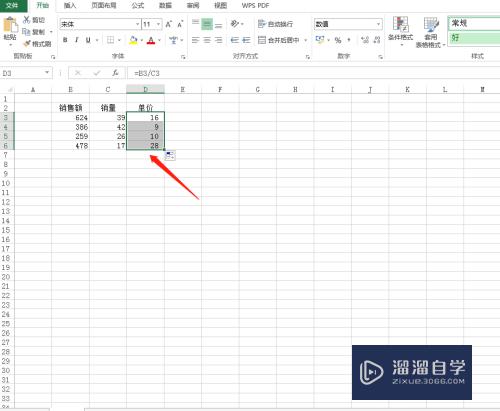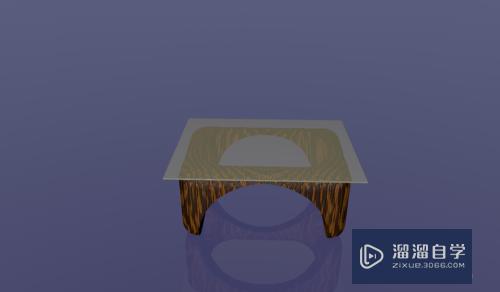如何在Excel中给成绩排名次(如何用excel给成绩排名次)优质
给成绩排名次是老师们对学生学习情况分析的一种方法。作为老师应该掌握。今天小渲我就来和大家聊聊给成绩排名次的方法。
想学习更多的“Excel”教程吗?点击这里前往观看云渲染农场免费试听课程>>
工具/软件
硬件型号:机械革命极光Air
系统版本:Windows7
所需软件:Excel2017
方法/步骤
第1步
打开输入好成绩的成绩册。
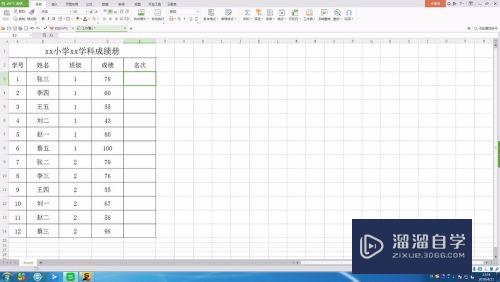
第2步
选定需要排名次的内容:(如下图)单击单元格D1。按住鼠标左键向下移至单元格D14。然后松开。
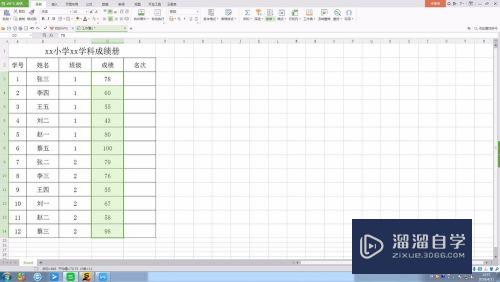
第3步
找到排序:点击工具栏开始。然后在开始的下拉工具里找到排序。
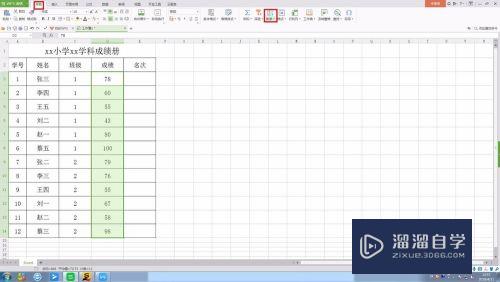
第4步
排序:点击排序下方的倒三角形。打开下拉菜单。选择降序。单击降序。打开排序警告对话框。点击扩展选定区域。然后点击排序。
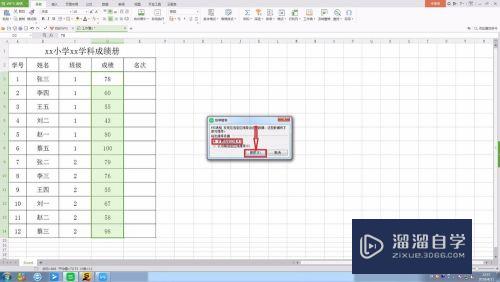
第5步
注意:如果你在排序警告对话框里选择了以当前选定区域排序的话。就只能对成绩排序。而其他单元格的信息都不会变化。
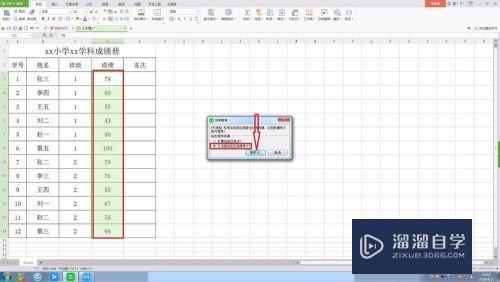
第6步
输入名次:在名次下方E3单元格内输入数字1。然后把鼠标放在E3单元格右下方。等鼠标变成实心黑色的+后。按住鼠标左键向下移至最后一行后松开。名次就排好了。
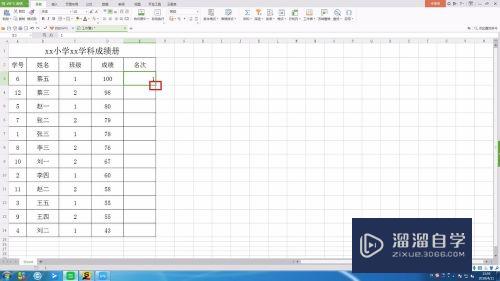
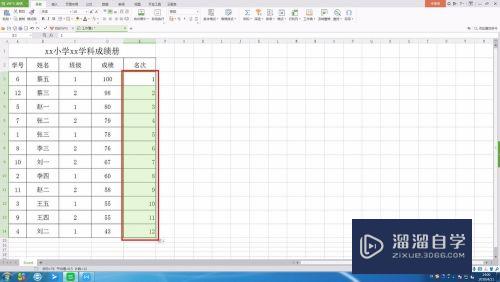
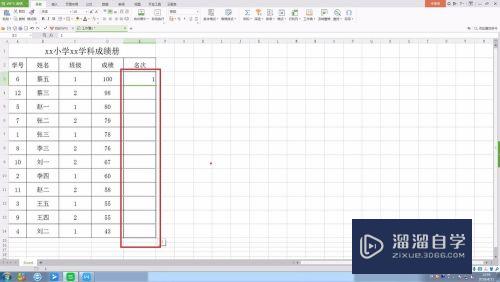
以上关于“如何在Excel中给成绩排名次(如何用excel给成绩排名次)”的内容小渲今天就介绍到这里。希望这篇文章能够帮助到小伙伴们解决问题。如果觉得教程不详细的话。可以在本站搜索相关的教程学习哦!
更多精选教程文章推荐
以上是由资深渲染大师 小渲 整理编辑的,如果觉得对你有帮助,可以收藏或分享给身边的人
本文标题:如何在Excel中给成绩排名次(如何用excel给成绩排名次)
本文地址:http://www.hszkedu.com/71466.html ,转载请注明来源:云渲染教程网
友情提示:本站内容均为网友发布,并不代表本站立场,如果本站的信息无意侵犯了您的版权,请联系我们及时处理,分享目的仅供大家学习与参考,不代表云渲染农场的立场!
本文地址:http://www.hszkedu.com/71466.html ,转载请注明来源:云渲染教程网
友情提示:本站内容均为网友发布,并不代表本站立场,如果本站的信息无意侵犯了您的版权,请联系我们及时处理,分享目的仅供大家学习与参考,不代表云渲染农场的立场!